Écraser au format PDF à partir du PC
Si vous cherchez un moyen de écraser sur PDF en utilisant votre PC, voici une série de logiciels qui devraient vous convenir, à la fois gratuits et payants.
Microsoft Word (Windows/Mac)
Si Microsoft Office est installé sur votre ordinateur, vous pouvez modifier les fichiers PDF en utilisant Microsoft Word, le logiciel de traitement de texte inclus dans la suite.
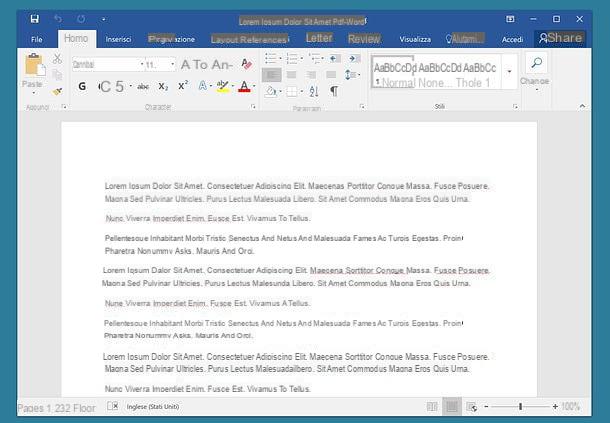
Pour écrire sur un fichier PDF à l'aide de Microsoft Word - et éventuellement modifier les textes déjà présents dans le document - il suffit de lancer le logiciel en question, cliquez sur le bouton Déposez le situé en haut à gauche, sélectionnez l'élément Avri dans la barre latérale gauche et cliquez sur le bouton Pâte feuilletée pour sélectionner le document à modifier.
À ce stade, répondez OK à l'avertissement qui apparaît à l'écran et éditez votre PDF comme si vous éditiez n'importe quel fichier Word. Lorsque l'opération est terminée, choisissez d'exporter le document sous forme de fichier Word en sélectionnant l'élément Enregistrer sous du menu Déposez le, ou au format PDF, en sélectionnant l'élément exportation du même menu.
Observation: La prise en charge des fichiers PDF n'est disponible que dans les versions Office égales ou supérieures à 2013. Si vous possédez une ancienne version de la suite et souhaitez savoir comment effectuer une mise à niveau vers les versions plus récentes, lisez mon didacticiel sur la façon de télécharger Word.
LibreOffice (Windows/Mac/Linux)
Si Microsoft Office n'est pas installé sur votre ordinateur et que vous n'avez pas l'intention de l'installer, vous pouvez contacter LibreOffice en toute sécurité. Au cas où vous n'en auriez jamais entendu parler, LibreOffice est une suite de productivité gratuite et open source - une alternative gratuite à Microsoft Office - qui comprend des programmes de traitement de texte, des feuilles de calcul, des présentations et des bases de données. Il est compatible avec tous les principaux systèmes d'exploitation informatiques : Windows, macOS et Linux et prend également en charge les fichiers PDF, entrants et sortants.
Pour télécharger LibreOffice sur votre PC, connectez-vous à son site officiel et cliquez sur le bouton Télécharger la version xx. Si vous utilisez un Mac, cliquez également sur le bouton Interface utilisateur traduite pour télécharger le package de traduction en français LibreOffice (qui est inclus "en standard" dans la version Windows de la suite). A la fin du téléchargement vous devez procéder différemment selon le système d'exploitation que vous utilisez.
Si vous utilisez un PC Windows, ouvrez le package d'installation de LibreOffice (LibreOffice_xx_Win_x86.msi) et terminer la configuration en cliquant d'abord sur Avanti deux fois de suite et ensuite Installer, Oui e Fins.
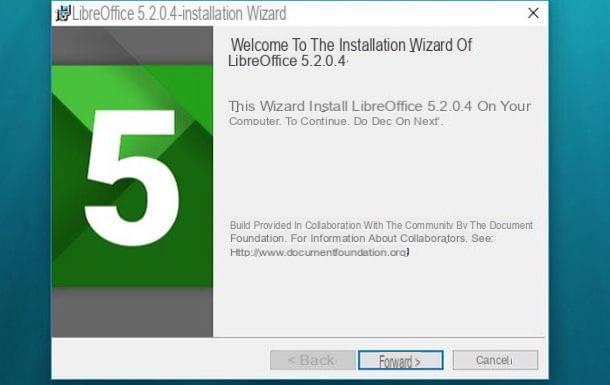
Si vous utilisez un Mac, ouvrez le paquet dmg qui contient LibreOffice, faites glisser l'icône de la suite dans le dossier applications macOS et ouvrez le logiciel en cliquant avec le bouton droit sur son icône et en sélectionnant l'élément Avri à partir du menu qui apparaît (cela permet de démarrer LibreOffice pour la première fois en évitant que macOS ne bloque son exécution car il provient de développeurs non certifiés).
À ce stade, fermez LibreOffice, ouvrez le paquet dmg qui contient le pack de langue françaisne pour la suite, faites un clic droit sur l'icône Pack de langue LibreOffice et sélectionnez l'article Avri dans le menu qui s'ouvre. Appuyez ensuite sur le bouton Installer deux fois de suite, et si on vous dit que vous n'avez pas assez de privilèges pour continuer, cliquez sur le bouton Oui, j'ai identifié pour vous authentifier (en saisissant le mot de passe de votre compte utilisateur sur macOS).
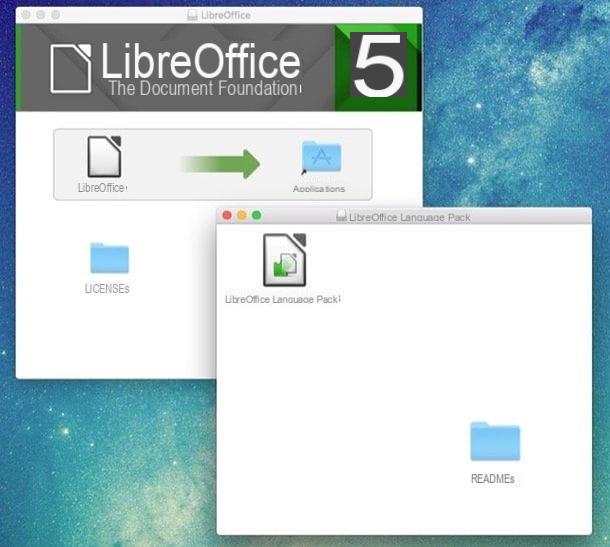
Vous pouvez désormais agir et éditer vos PDF avec LibreOffice. Les étapes à suivre sont les mêmes sur tous les systèmes d'exploitation.
Pour importer un fichier PDF dans LibreOffice, ouvrez la suite à l'aide de son icône sur le bureau (Windows) ou dans le LaunchPad (macOS), cliquez sur le bouton Fichier Apri situé dans la barre latérale gauche et sélectionnez le document à modifier. Il démarrera automatiquement Dessiner, l'application de dessin incluse dans LibreOffice.
Cliquez ensuite sur la portion de texte à éditer et modifiez librement le contenu du document selon vos besoins. Une fois terminé, sélectionnez l'élément Exporter au format PDF du menu Déposez le (en haut à gauche) et vous pouvez à nouveau exporter le fichier au format PDF.
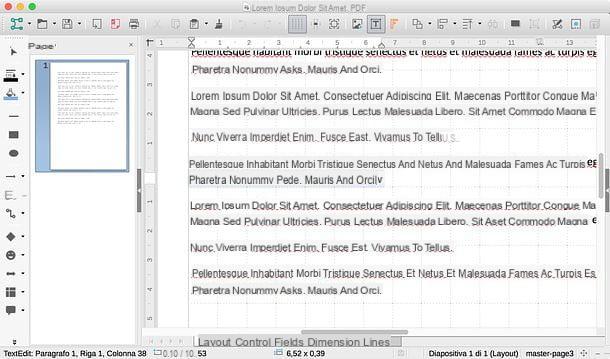
Écraser au format PDF en ligne
Vous n'avez pas envie d'installer de nouveaux programmes sur votre PC ou vous ne pouvez pas le faire en raison des restrictions imposées par l'administrateur système ? Aucun problème. Comme déjà mentionné ci-dessus, il existe des services en ligne pratiques qui vous permettent d'écraser un PDF directement depuis le navigateur : voici quelques-uns des plus intéressants.
Google Drive
Google Drive est un service de stockage en nuage proposé par Google dans lequel vous pouvez trouver des applications en ligne pour le traitement de documents, de feuilles de calcul, de formulaires et de présentations. En chargeant un fichier PDF dessus, vous pouvez le transformer en document texte et le modifier librement, un peu comme dans Word et LibreOffice.
Pour utiliser la fonction d'édition PDF incluse dans Google Drive, connectez-vous au service et connectez-vous à l'aide de votre compte Google. Faites ensuite glisser le PDF à modifier dans la fenêtre du navigateur et attendez quelques secondes que le fichier soit téléchargé.
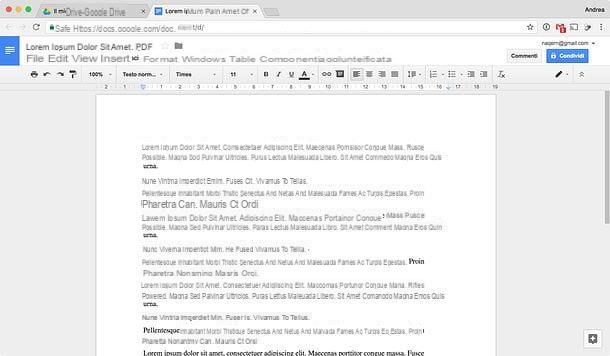
À ce stade, faites un clic droit sur le Document PDF pour modifier (sur l'écran principal de Google Drive), sélectionnez l'élément Apri avec> Documenti Google dans le menu qui s'ouvre et l'éditeur Google Drive s'ouvrira automatiquement avec toutes les fonctions pour éditer le PDF. Après l'édition, vous pouvez exporter le fichier en tant que document Word, LibreOffice ou PDF en utilisant l'une des options disponibles dans le menu Fichier> Télécharger en tant que (en haut à gauche).
Word en ligne
Microsoft propose également une version en ligne de sa suite de productivité : c'est office Online qui peut être utilisé gratuitement sans abonnement spécial et fonctionne avec tous les navigateurs populaires.
Pour modifier un PDF avec la version en ligne de Word, connectez-vous à la page principale de OneDrive (service de stockage en nuage de Microsoft), connectez-vous avec votre compte Microsoft et faites glisser le PDF à modifier dans la fenêtre du navigateur.
Lorsque le téléchargement est terminé, cliquez sur la vignette du document à modifier, sélectionnez l'élément Apri dans Word en ligne du menu Ouvrir dans situé en haut à gauche et attendez quelques secondes que le fichier soit importé dans la version en ligne de Word.
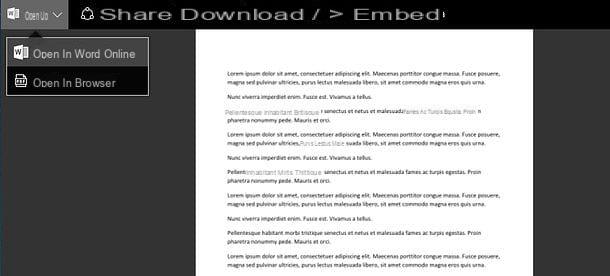
À ce stade, appuyez sur le bouton Modifier dans Word qui est en haut à droite, répondez Convertir e Modification aux alertes qui s'affichent à l'écran et éditez le PDF selon vos besoins en utilisant tous les outils mis à votre disposition par Office Online.
Lorsque vous êtes satisfait du résultat, cliquez sur le bouton Déposez le situé en haut à gauche, sélectionnez l'élément Enregistrer sous dans la barre latérale gauche et choisissez si vous souhaitez télécharger le document en tant que fichiers dans Word ou fichier PDF.
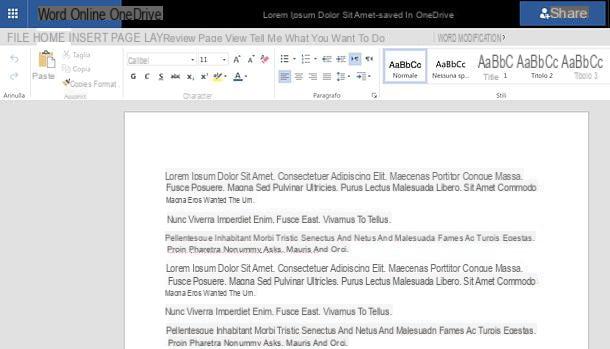
PDF Pro
PDF Pro est un service en ligne qui vous permet d'éditer des PDF en y ajoutant des écrits, des surlignages et d'autres éléments. Il peut être utilisé sans inscription mais dans sa version de base gratuite il permet d'éditer un nombre maximum de 3 PDF par mois. La version Pro coûte 41,88 euros par an.
Pour éditer un PDF avec PDF Pro, rendez-vous sur la page d'accueil de ce dernier et faites glisser le document à éditer dans la case appropriée située en bas à gauche. Cliquez ensuite sur le nom du document à modifier, appuyez sur le bouton Modifier situé en haut à gauche et sélectionnez l'outil Texte dans la barre d'outils de PDF Pro pour appliquer les modifications souhaitées au document.
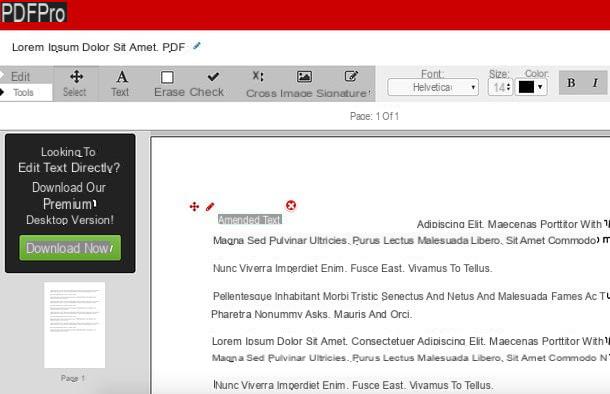
Malheureusement, vous ne pouvez pas modifier directement les portions de texte contenues dans les PDF, mais en utilisant l'outil effacer (supprimer) Vous pouvez supprimer certaines parties du document et les réécrire à l'aide de l'outil Texte.
Lorsque vous êtes satisfait du résultat, pour enregistrer votre PDF édité, cliquez d'abord sur le bouton Sauvez placé en haut à droite puis là-dessus Exportations qui apparaît à côté.
Application pour écraser sur PDF
Vous souhaitez pouvoir travailler sur vos PDF directement depuis votre smartphone ou votre tablette ? Aucun problème. Je connais des applications qui pourraient vous convenir.
- Foxit PDF (Android/iOS/Windows Phone) - l'une des meilleures visionneuses PDF disponibles dans le domaine libre. Il comprend également de nombreuses fonctionnalités d'édition, notamment la possibilité d'ajouter du texte personnalisé aux fichiers PDF. Pour le rappeler, il suffit d'appuyer sur l'icône Commentaire qui se trouve en bas. Il prend également en charge les services de stockage en nuage. Pour éviter d'envoyer des statistiques d'utilisation anonymes, la fonction spécifique doit être désactivée lors de la configuration initiale de l'application.
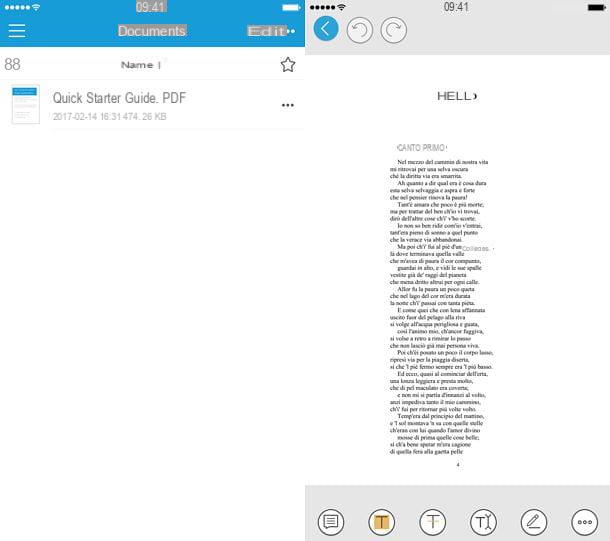
- AndrOpen Office (Android) - c'est un portage parfait d'OpenOffice pour Android. Au cas où vous n'en auriez jamais entendu parler, OpenOffice est une suite de productivité open source gratuite disponible pour Windows, macOS et Linux. C'est le même logiciel sur lequel LibreOffice est basé, il offre donc tout ce dont vous avez besoin pour éditer des fichiers PDF. C'est gratuit, même si certains modules complémentaires peuvent être payants. Pour activer l'importation PDF, vous devez télécharger un plugin gratuit spécial.
- Bureau Polaris (Android/iOS) - une suite de productivité avec prise en charge des fichiers PDF. Vous pouvez l'utiliser gratuitement, mais pour débloquer les fonctions d'édition PDF, vous devez acheter sa version complète qui coûte 4,19 € / mois ou 29,99 € / an.
- Expert PDF (iOS) - l'une des meilleures applications pour éditer des fichiers PDF sur des appareils iOS. Il vous permet d'ajouter du texte, des surlignages et d'autres éléments aux PDF, mais pas de modifier le texte déjà présent dans ceux-ci. Il coûte 9,99 euros.
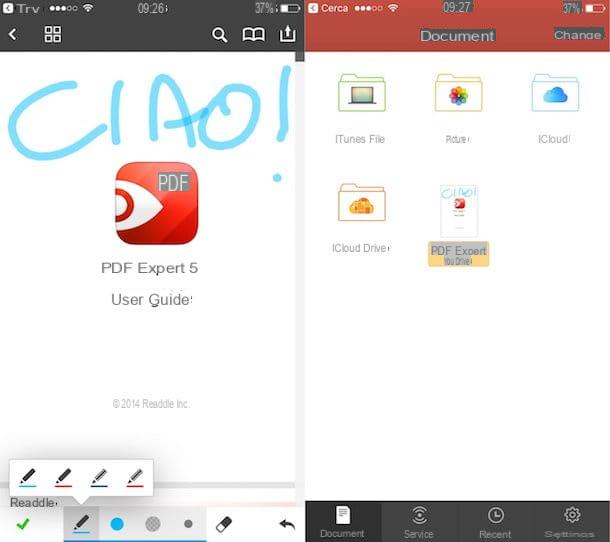
- Bureau PDF (iOS) - c'est une application développée par la même maison de logiciels de PDF Expert (Readdle) qui vous permet d'éditer des PDF à 360 degrés, en modifiant le contenu existant ou en en ajoutant de nouveaux. Il coûte 4,99 euros/mois ou 39,99 euros/an après les 15 premiers jours d'essai gratuit et ne fonctionne que sur iPad. Dans le domaine du mobile, difficile de trouver mieux !
Problèmes courants : texte non reconnu
Certains PDF ne sont pas reconnus comme des documents, mais comme des images et vous ne pouvez pas les éditer ? Malheureusement, ce sont des documents qui n'ont pas été numérisés correctement : ils ont été numérisés sans reconnaître les caractères d'écriture et sont donc "vus" par l'ordinateur comme des images plutôt que des documents texte. Pour résoudre ce problème, vous devez utiliser un logiciel OCR (Reconnaissance Optique de Caractères), c'est un programme qui scanne les images contenues dans les PDF et les transforme en textes modifiables en reconnaissant les caractères d'écriture. Il y en a plusieurs que vous pouvez contacter, certains même gratuitement : jetez un œil à mon tutoriel dédié aux programmes d'OCR si vous voulez en savoir plus.
Comment écraser sur PDF

























